Jak usunąć StealDeal z systemu operacyjnego
TrojanZnany również jako: Złodziej informacji StealDeal
Otrzymaj bezpłatne skanowanie i sprawdź, czy twój komputer jest zainfekowany.
USUŃ TO TERAZAby korzystać z w pełni funkcjonalnego produktu, musisz kupić licencję na Combo Cleaner. Dostępny jest 7-dniowy bezpłatny okres próbny. Combo Cleaner jest własnością i jest zarządzane przez RCS LT, spółkę macierzystą PCRisk.
Jakim malware jest StealDeal?
StealDeal to nazwa narzędzia do kradzieży informacji, którego celem są dane przeglądarki internetowej i ewentualnie inne informacje. Wiadomo, że StealDeal jest dystrybuowany za pośrednictwem skompromitowanego adresu e-mail. Plik używany do dystrybucji malware wstrzykuje StealDeal i inne złośliwe oprogramowanie o nazwie FateGrab – narzędzie do kradzieży informacji, którego celem są różne pliki.
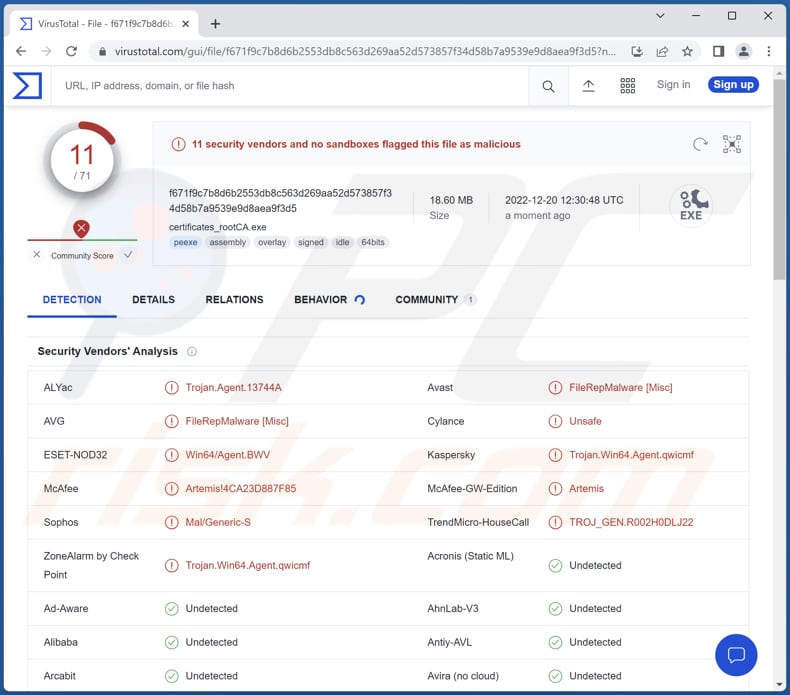
Więcej informacji o StealDeal
Jest prawdopodobne, że StealDeal próbuje ukraść dane logowania, pliki cookie, niektóre informacje o kartach kredytowych, informacje o autouzupełnianiu, historię przeglądania, historię wyszukiwania i (lub) inne dane z przeglądarek. Skradzione dane mogą zostać wykorzystane do przejmowania kont internetowych, kradzieży tożsamości, dokonywania nieuczciwych zakupów i nie tylko.
Oprócz kradzieży danych przeglądarki, StealDeal może wydobywać dane z różnych aplikacji (np. klientów FTP, VPN, komunikatorów itp.). Należy wspomnieć, że skradzionych kont e-mail można używać do nakłaniania innych osób do infekowania ich komputerów malware, wysyłania pieniędzy, podawania danych osobowych itp.
| Nazwa | Złodziej informacji StealDeal |
| Typ zagrożenia | Złodziej informacji |
| Nazwy wykrycia (instalatora/pliku wykonywalnego) | Avast (Win64:Trojan-gen), AVG (Win64:Trojan-gen), ESET-NOD32 (Win64/Agent.BWV), Kaspersky (Trojan.Win64.Agent.qwicmf), Microsoft (Trojan:Win64/CryptInject!MSR), Pełna lista (VirusTotal) |
| Powiązana domena | delta-storages[.]com |
| Nazwy wykrycia (delta-storages[.]com) | Avira (phishing), Combo Cleaner (phishing), ESET (malware), Kaspersky (phishing), Webroot (złośliwy), Pełna lista (VirusTotal) |
| Objawy | Złodzieje informacji mają na celu potajemną infiltrację komputera ofiary i pozostawanie cichym, dzięki czemu na zainfekowanym urządzeniu nie są wyraźnie widoczne żadne szczególne objawy. |
| Metody dystrybucji | Zainfekowane załączniki wiadomości e-mail, zwodnicza strona internetowa |
| Zniszczenie | Skradzione dokumenty osobiste i inne pliki. |
| Usuwanie malware (Windows) |
Aby usunąć możliwe infekcje malware, przeskanuj komputer profesjonalnym oprogramowaniem antywirusowym. Nasi analitycy bezpieczeństwa zalecają korzystanie z Combo Cleaner. Pobierz Combo CleanerBezpłatny skaner sprawdza, czy twój komputer jest zainfekowany. Aby korzystać z w pełni funkcjonalnego produktu, musisz kupić licencję na Combo Cleaner. Dostępny jest 7-dniowy bezpłatny okres próbny. Combo Cleaner jest własnością i jest zarządzane przez RCS LT, spółkę macierzystą PCRisk. |
Więcej informacji o złodziejach
Istnieje wiele różnych programów do kradzieży informacji o różnych możliwościach. Kilka przykładów malware kradnącego informacje to RisePro Stealer, PureLogs Stealer i CodeRAT Stealer. Złośliwe oprogramowanie tego typu może zapisywać naciśnięcia klawiszy (zapisywać dane wprowadzane z klawiatury), przechwytywać zrzuty ekranu, wydobywać dane ze schowka i nie tylko.
Jak StealDeal dostał się na mój komputer?
StealDeal jest dostarczany za pośrednictwem poczty elektronicznej (przechwyconego adresu e-mail) zawierającej dokument PDF. Ten dokument zawiera link do witryny zawierającej archiwum ZIP z plikiem wykonywalnym („certificates_rootCA.exe"), który usuwa StealDeal i FateGrab. Użytkownicy infekują komputery, uruchamiając ten plik.
Jak uniknąć instalacji malware?
Nie otwieraj linków i załączników otrzymanych pocztą elektroniczną bez sprawdzenia wiadomości. Pamiętaj, że nieistotne e-maile wysyłane z nieznanych adresów często służą do dystrybucji złośliwego oprogramowania. Ponadto nie ufaj reklamom na podejrzanych stronach i unikaj pobierania z podejrzanych stron, zewnętrznych programów do pobierania, sieci P2P itp.
Pobieraj oprogramowanie z oficjalnych stron i sklepów. Regularnie aktualizuj system operacyjny (i zainstalowane programy). Regularnie skanuj komputer w poszukiwaniu zagrożeń. Używaj renomowanego rozwiązania antywirusowego do ochrony komputera.
Jeśli uważasz, że twój komputer jest już zainfekowany, zalecamy wykonanie skanowania za pomocą Combo Cleaner Antivirus dla Windows, aby automatycznie usunąć obecne malware.
Witryna hostująca plik archiwum ZIP zawierający plik wykonywalny zaprojektowany do wstrzykiwania StealDeal:
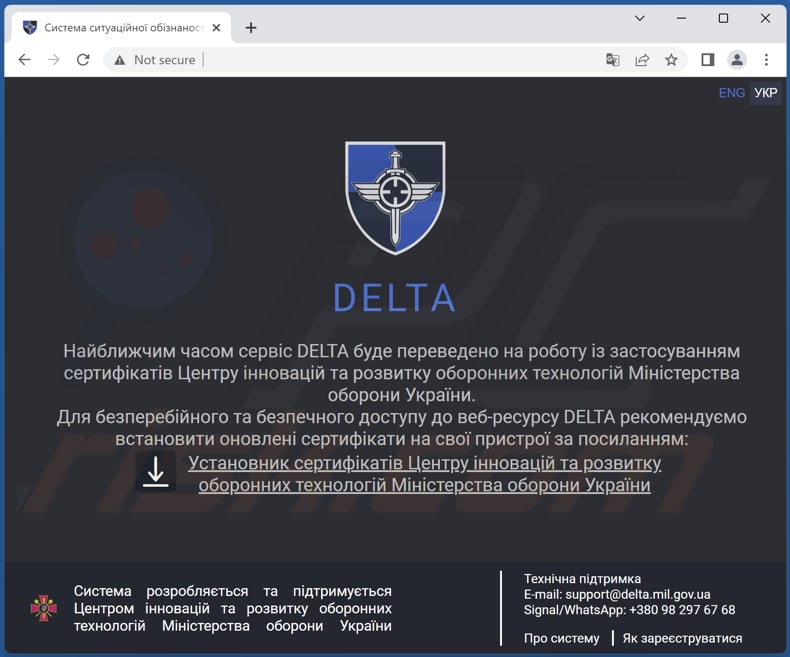
Natychmiastowe automatyczne usunięcie malware:
Ręczne usuwanie zagrożenia może być długim i skomplikowanym procesem, który wymaga zaawansowanych umiejętności obsługi komputera. Combo Cleaner to profesjonalne narzędzie do automatycznego usuwania malware, które jest zalecane do pozbycia się złośliwego oprogramowania. Pobierz je, klikając poniższy przycisk:
POBIERZ Combo CleanerPobierając jakiekolwiek oprogramowanie wyszczególnione na tej stronie zgadzasz się z naszą Polityką prywatności oraz Regulaminem. Aby korzystać z w pełni funkcjonalnego produktu, musisz kupić licencję na Combo Cleaner. Dostępny jest 7-dniowy bezpłatny okres próbny. Combo Cleaner jest własnością i jest zarządzane przez RCS LT, spółkę macierzystą PCRisk.
Szybkie menu:
- Czym jest StealDeal?
- KROK 1. Manualne usuwanie malware StealDeal.
- KROK 2. Sprawdź, czy twój komputer jest czysty.
Jak manualnie usunąć malware?
Ręczne usuwanie malware jest skomplikowanym zadaniem. Zwykle lepiej jest pozwolić programom antywirusowym lub anty-malware zrobić to automatycznie. Aby usunąć to malware zalecamy użycie Combo Cleaner Antivirus dla Windows.
Jeśli chcesz manualnie usunąć malware, pierwszym krokiem jest zidentyfikowanie jego nazwy. Oto przykład podejrzanego programu uruchomionego na komputerze użytkownika:

Jeśli sprawdziłeś listę programów uruchomionych na komputerze, na przykład używając menedżera zadań i zidentyfikowałeś program, który wygląda podejrzanie, powinieneś wykonać te kroki:
 Pobierz program o nazwie Autoruns. Pokazuje on automatycznie uruchamiane aplikacje, rejestr i lokalizacje plików systemowych:
Pobierz program o nazwie Autoruns. Pokazuje on automatycznie uruchamiane aplikacje, rejestr i lokalizacje plików systemowych:

 Uruchom ponownie swój komputer w trybie awaryjnym:
Uruchom ponownie swój komputer w trybie awaryjnym:
Użytkownicy Windows XP i Windows 7: Uruchom komputer w trybie awaryjnym. Kliknij Start, kliknij Zamknij, kliknij Uruchom ponownie, kliknij OK. Podczas procesu uruchamiania komputera naciśnij kilkakrotnie klawisz F8 na klawiaturze, aż zobaczysz menu Opcje zaawansowane systemu Windows, a następnie wybierz z listy opcję Tryb awaryjny z obsługą sieci.

Film pokazujący jak uruchomić system Windows 7 w „Trybie awaryjnym z obsługą sieci":
Użytkownicy Windows 8: Uruchom system Windows 8 w trybie awaryjnym z obsługą sieci — przejdź do ekranu startowego systemu Windows 8, wpisz Zaawansowane, w wynikach wyszukiwania wybierz Ustawienia. Kliknij Zaawansowane opcje uruchamiania, a w otwartym oknie „Ogólne ustawienia komputera" wybierz Zaawansowane uruchamianie.
Kliknij przycisk „Uruchom ponownie teraz". Twój komputer zostanie teraz ponownie uruchomiony w „Zaawansowanym menu opcji uruchamiania". Kliknij przycisk „Rozwiąż problemy", a następnie kliknij przycisk „Opcje zaawansowane". Na ekranie opcji zaawansowanych kliknij „Ustawienia uruchamiania".
Kliknij przycisk „Uruchom ponownie". Twój komputer uruchomi się ponownie na ekranie Ustawienia uruchamiania. Naciśnij klawisz F5, aby uruchomić komputer w trybie awaryjnym z obsługą sieci.

Film pokazujący, jak uruchomić Windows 8 w „Trybie awaryjnym z obsługą sieci":
Użytkownicy Windows 10: Kliknij logo Windows i wybierz ikonę Zasilania. W otwartym menu kliknij „Uruchom ponownie" przytrzymując przycisk „Shift" na klawiaturze. W oknie „Wybierz opcję" kliknij przycisk „Rozwiązywanie problemów", a następnie wybierz opcję „Opcje zaawansowane".
W menu opcji zaawansowanych wybierz „Ustawienia uruchamiania" i kliknij przycisk „Uruchom ponownie". W następnym oknie powinieneś kliknąć przycisk „F5" na klawiaturze. Spowoduje to ponowne uruchomienie systemu operacyjnego w trybie awaryjnym z obsługą sieci.

Film pokazujący jak uruchomić Windows 10 w „Trybie awaryjnym z obsługą sieci":
 Wyodrębnij pobrane archiwum i uruchom plik Autoruns.exe.
Wyodrębnij pobrane archiwum i uruchom plik Autoruns.exe.

 W aplikacji Autoruns kliknij „Opcje" u góry i odznacz opcje „Ukryj puste lokalizacje" oraz „Ukryj wpisy Windows". Po tej procedurze kliknij ikonę „Odśwież".
W aplikacji Autoruns kliknij „Opcje" u góry i odznacz opcje „Ukryj puste lokalizacje" oraz „Ukryj wpisy Windows". Po tej procedurze kliknij ikonę „Odśwież".

 Sprawdź listę dostarczoną przez aplikację Autoruns i znajdź plik malware, który chcesz usunąć.
Sprawdź listę dostarczoną przez aplikację Autoruns i znajdź plik malware, który chcesz usunąć.
Powinieneś zapisać pełną ścieżkę i nazwę. Zauważ, że niektóre malware ukrywa swoje nazwy procesów pod prawidłowymi nazwami procesów systemu Windows. Na tym etapie bardzo ważne jest, aby unikać usuwania plików systemowych. Po znalezieniu podejrzanego programu, który chcesz usunąć, kliknij prawym przyciskiem myszy jego nazwę i wybierz „Usuń".

Po usunięciu malware za pomocą aplikacji Autoruns (zapewnia to, że malware nie uruchomi się automatycznie przy następnym uruchomieniu systemu), należy wyszukać jego nazwę na komputerze. Przed kontynuowaniem należy włączyć ukryte pliki i foldery. Jeśli znajdziesz plik malware, upewnij się, że go usunąłeś.

Uruchom ponownie komputer w normalnym trybie. Wykonanie poniższych czynności powinno pomóc w usunięciu malware z twojego komputera. Należy pamiętać, że ręczne usuwanie zagrożeń wymaga zaawansowanych umiejętności obsługi komputera. Zaleca się pozostawienie usuwania malware programom antywirusowym i zabezpieczającym przed malware.
Te kroki mogą nie działać w przypadku zaawansowanych infekcji malware. Jak zawsze lepiej jest uniknąć infekcji niż później próbować usunąć malware. Aby zapewnić bezpieczeństwo swojego komputera, należy zainstalować najnowsze aktualizacje systemu operacyjnego i korzystać z oprogramowania antywirusowego. Aby mieć pewność, że twój komputer jest wolny od infekcji malware, zalecamy jego skanowanie za pomocą Combo Cleaner Antivirus dla Windows.
Często zadawane pytania (FAQ)
Mój komputer jest zainfekowany malware StealDeal. Czy trzeba sformatować urządzenie pamięci masowej, aby się go pozbyć?
Zwykle złośliwe oprogramowanie, takie jak StealDeal, można usunąć bez formatowania. Można to osiągnąć za pomocą oprogramowania antywirusowego lub ręcznie (nasz przewodnik ręcznego usuwania można znaleźć powyżej).
Jakie są największe problemy, jakie może powodować malware?
Może powodować utratę danych i pieniędzy, wprowadzać dodatkowe złośliwe oprogramowanie, wydobywać kryptowalutę za pomocą sprzętu komputerowego i powodować inne problemy.
Jaki jest cel malware StealDeal?
StealDeal bierze na cel dane przechowywane w przeglądarkach internetowych (np. dane autouzupełniania, dane przeglądania, dane logowania, dane karty kredytowej) i ewentualnie inne informacje.
Jak StealDeal przeniknął do mojego komputera?
To malware jest dostarczane za pośrednictwem przejętego adresu e-mail (konta e-mail). Wiadomość zawiera dokument PDF, który zawiera link do witryny. Witryna ta zawiera plik ZIP zawierający plik wykonywalny przeznaczony do wstrzykiwania kradzieży StealDeal i FateGrab. Użytkownicy infekują komputery, uruchamiając ten plik.
Czy Combo Cleaner ochroni mnie przed malware?
Tak, Combo Cleaner usunie złośliwe oprogramowanie z systemu operacyjnego. Jest w stanie wykryć prawie wszystkie znane infekcje malware. Ponieważ zaawansowane złośliwe oprogramowanie zwykle ukrywa się głęboko w systemie, przeprowadzenie pełnego skanowania systemu jest koniecznością, aby je usunąć.
Udostępnij:

Tomas Meskauskas
Ekspert ds. bezpieczeństwa, profesjonalny analityk złośliwego oprogramowania
Jestem pasjonatem bezpieczeństwa komputerowego i technologii. Posiadam ponad 10-letnie doświadczenie w różnych firmach zajmujących się rozwiązywaniem problemów technicznych i bezpieczeństwem Internetu. Od 2010 roku pracuję jako autor i redaktor Pcrisk. Śledź mnie na Twitter i LinkedIn, aby być na bieżąco z najnowszymi zagrożeniami bezpieczeństwa online.
Portal bezpieczeństwa PCrisk jest prowadzony przez firmę RCS LT.
Połączone siły badaczy bezpieczeństwa pomagają edukować użytkowników komputerów na temat najnowszych zagrożeń bezpieczeństwa w Internecie. Więcej informacji o firmie RCS LT.
Nasze poradniki usuwania malware są bezpłatne. Jednak, jeśli chciałbyś nas wspomóc, prosimy o przesłanie nam dotacji.
Przekaż darowiznęPortal bezpieczeństwa PCrisk jest prowadzony przez firmę RCS LT.
Połączone siły badaczy bezpieczeństwa pomagają edukować użytkowników komputerów na temat najnowszych zagrożeń bezpieczeństwa w Internecie. Więcej informacji o firmie RCS LT.
Nasze poradniki usuwania malware są bezpłatne. Jednak, jeśli chciałbyś nas wspomóc, prosimy o przesłanie nam dotacji.
Przekaż darowiznę
▼ Pokaż dyskusję